Como desativar o interrupção do botão liga / desliga no Windows 11/10
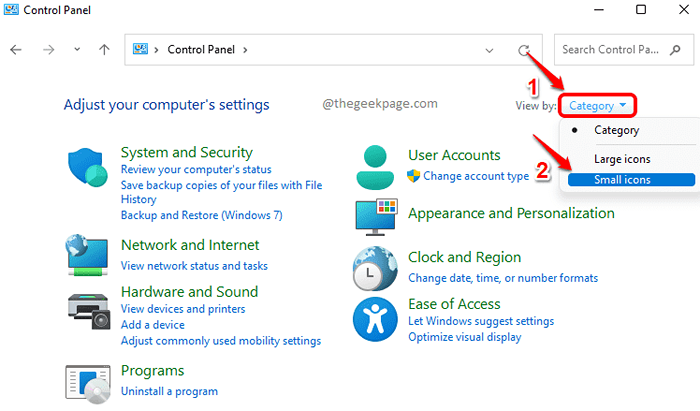
- 3963
- 1068
- Mrs. Willie Beahan
Cada laptop tem um botão liga / desliga, pressionando que por 2 segundos desliga sua máquina. No entanto, a prensagem acidental do botão liga / desliga pode resultar em perda de dados indesejada, pois você pode não ter tempo suficiente para salvar seu trabalho. Se houver crianças em casa, as chances de isso acontecer pelo menos uma vez por dia também são altamente prováveis! Então, existe uma solução? E se lhe dissermos que você pode desativar o desligamento do botão liga / desliga? E se sua máquina não fizer nada quando o botão liga / desliga for pressionado por você ou por outra pessoa?
Neste artigo, explicamos em algumas etapas muito simples de como você pode impedir facilmente a pressão do botão liga / desliga de desligar seu computador. Continue lendo, para saber como você pode dominar facilmente esse truque simples.
Como desativar o desligamento por botão liga / desliga
Passo 1: Inicie o Correr janela pressionando o Vencer e r teclas juntas.
Depois de abrir, digite ao controle e acertar Digitar Chave para iniciar o painel de controle.
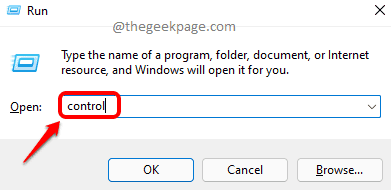
Passo 2: Na janela do painel de controle, clique em Categoria contra Visto por opção e selecione Ícones pequenos No menu suspenso.
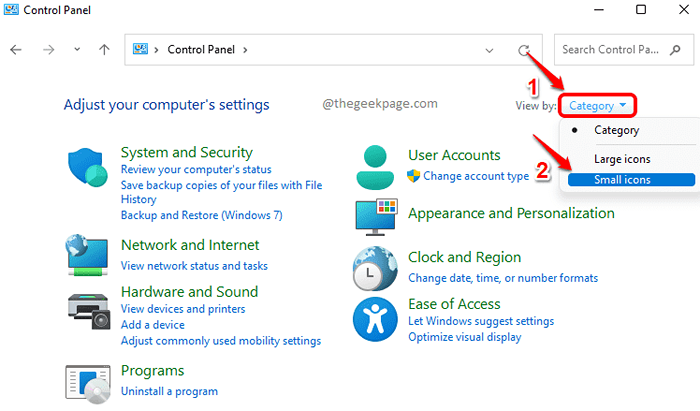
etapa 3: Agora, na lista de configurações do painel de controle, clique em Opções de energia.
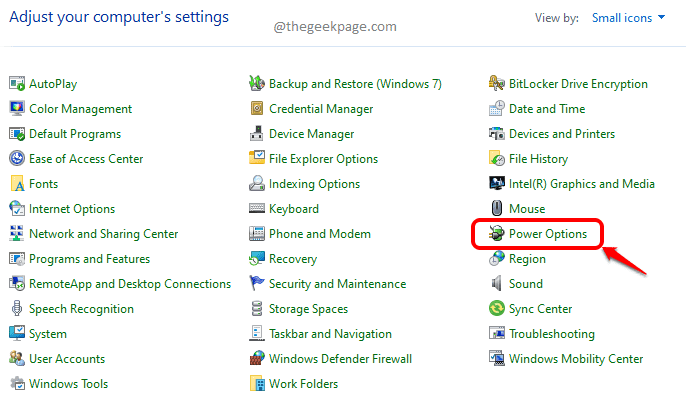
Passo 4: Na janela das opções de energia, no esquerda lado, Clique no link que diz Escolha o que os botões de energia fazem.
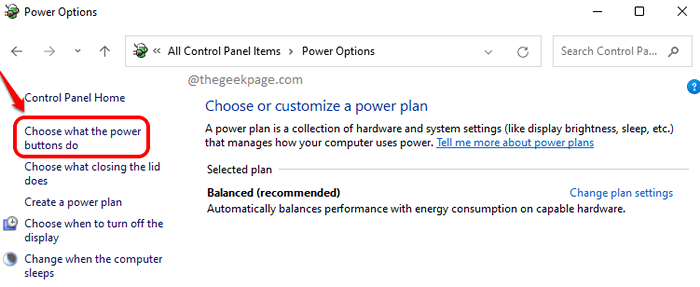
Etapa 5: Como a seguir, escolha Fazer nada para ambos Na bateria e Conectado contra a opção Quando eu pressiono o botão liga / desliga.
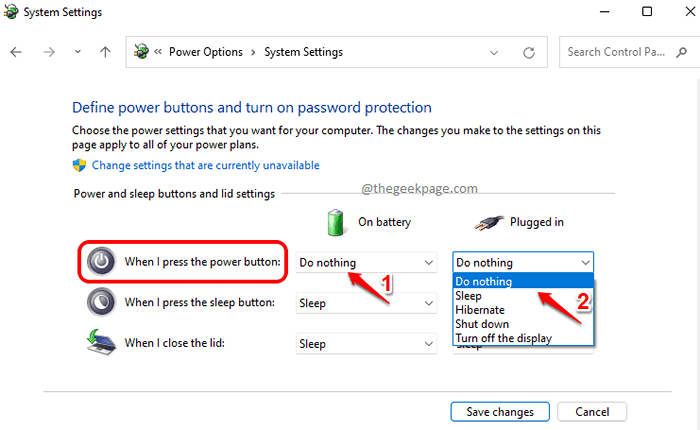
Observação: As outras opções que você pode escolher além Fazer nada a opção são os seguintes:
- Dormir: Se você pressionar a opção de sono e acidentalmente pressionar o botão liga / desliga, seu computador iria para o estado do sono. O estado do sono salvaria os arquivos e documentos em que você está atualmente, na RAM e depois coloca a máquina para dormir. O sono manteria o sistema funcionando, mas usaria muito menos poder.
- Hibernado: A opção de hibernato é a mesma que a opção de sono, mas economiza mais energia. No entanto, o tempo necessário para acordar da posição de Hibernate é mais comparado à opção de sono.
- Desligar: Esta opção fecharia o computador se você pressionar o botão liga / desliga.
- Desligue a tela: Esta opção giraria o display do seu computador para desligar se você pressionar o botão liga / desliga.
Etapa 6: Depois de terminar de definir as duas opções para Fazer nada Como mostrado na captura de tela abaixo, clique no Salvar alterações botão.
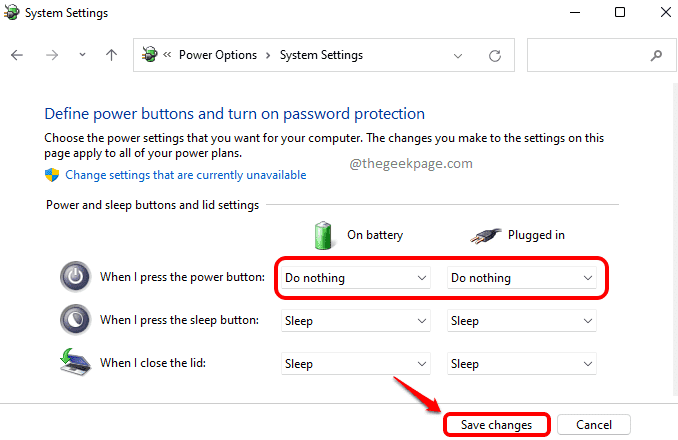
Conte -nos nos comentários se você achou o artigo útil. Obrigado pela leitura.
- « Como visualizar os processos em execução no Windows 11/10
- Como assinar o aplicativo OneDrive no Windows 11/10 »

